Herstel de verloren / verwijderde gegevens van de computer, harde schijf, flash drive, geheugenkaart, digitale camera en meer.
Herstel permanent verwijderde bestanden van Dell Laptop of Desktop
 Bijgewerkt door Lisa Ou / 26 februari 2021 09:00
Bijgewerkt door Lisa Ou / 26 februari 2021 09:00Als u per ongeluk één bestand op uw Dell-computer hebt verwijderd, is het eerste wat u moet doen de Prullenbak controleren. U kunt het bestand rechtstreeks naar het bureaublad slepen als u ze vindt. Het is de standaard Dell-gegevensherstelmethode voor alle gebruikers.
Echter, als u de Prullenbak hebt geleegd, kunt u via deze manier geen verwijderde bestanden terughalen.
Voor mensen die Windows-back-up hebben ingeschakeld, kunt u verwijderde bestanden herstellen met het nieuwste back-upbestand. Helaas worden al uw vorige bestanden vervangen. Gedurende deze tijd kunt u beter gegevensherstelsoftware van derden gebruiken om een betere ervaring te krijgen.
Laten we nu samen lezen om te zien hoe u Dell Recovery kunt voltooien zonder back-up.


Gidslijst
1. Symptomen en oorzaken van gegevensverlies op harde schijven van Dell
Hier zijn veelvoorkomende scenario's voor gegevensverlies volgens verschillende Dell-gebruikers. Lees en controleer of u hetzelfde probleem ondervindt.
- Leeg de Prullenbak voordat u gegevensherstel van de harde schijf van Dell uitvoert.
- Shift verwijderde bestanden.
- Harde schijf of softwarecorrupties.
- Virusaanval / malware.
- Kan bestanden niet vinden na systeemherstel.
- Hardwarestoring.
- Geformatteerde partitie.
- RAW harde schijf.

Gelukkig, kunt u verwijderde of verloren bestanden van uw Dell-laptop of -computer herstellen onder alle niet-fysieke storingen.
Om de kans op herstel van Dell-bestanden te vergroten, moet u nieuwe bestanden niet op dezelfde harde schijf opslaan als de gegevens worden overschreven. Stop gewoon met het gebruik van uw computer voordat Dell gegevensherstel uitvoert.
2. Dell Data Recovery - Krijg flexibel terug wat u hebt verwijderd of verloren
FoneLab Data Retriever kunnen u helpen selectief en veilig gegevens te herstellen van de harde schijf van Dell en andere verwisselbare schijven. Bovendien kunt u Dell-gegevensherstel ook voltooien op de Prullenbak. Met de brede ondersteuning van herstelbare gegevens en formaten, kunt u alle verwijderde bestanden met de originele kwaliteit herstellen.
U hoeft zich geen zorgen te maken over de andere bestanden. De software voor gegevensherstel garandeert dat uw gegevens niet worden opgeslagen of gewijzigd.
Kortom, als u permanent verwijderde bestanden van Dell wilt herstellen, kunt u de Dell data recovery-software gratis proberen.
1. Hoofdkenmerken van de Dell Hard Drive Data Recovery Software
- Krijg selectief uw verwijderde of verloren foto's, video's, audio, documenten, e-mails en andere bestanden terug.
- Herstel gegevens van Dell, HP, Toshiba en meer met de meegeleverde prullenbak.
- Ondersteuning voor gegevensherstel vanaf uw computer, laptop, harde schijf, geheugenkaart, flashstation, camcorder met digitale camera en andere verwisselbare schijven.
- Scan uw Dell laptop of desktop met Quick Scan of Deep Scan-modus.
- Gebruik de filterfunctie om uw verwijderde of bestaande bestanden snel te vinden.
- Werk met Windows 10 / 8.1 / 8 / 7 / Vista / XP.
FoneLab Data Retriever - herstel de verloren / verwijderde gegevens van computer, harde schijf, flashstation, geheugenkaart, digitale camera en meer.
- Herstel gemakkelijk foto's, video's, documenten en meer gegevens.
- Voorbeeld van gegevens vóór herstel.
2. Hoe verwijderde bestanden van een Dell-computer te herstellen
Stap 1Gratis downloaden, installeren en uitvoeren Windows data recovery-software.
Stap 2Kies het gegevenstype en de harde schijf die u wilt herstellen op basis van uw behoefte. Hier kunt u veel beschikbare keuzes krijgen.

Stap 3Klik aftasten om een quick scan uit te voeren. U kunt eerder alle bestanden en mappen in categorieën weergeven.

Stap 4Kies FILTER bovenop. U moet filterinformatie instellen, inclusief extensie, aanmaakdatum en gewijzigde datum. Dan klikken Solliciteer om uw doelbestand snel te vinden. (Optioneel)

Stap 5Markeer vóór bestanden die u terug wilt krijgen naar Dell. Klik ten slotte op Herstellen om het data-herstel van Dell te beëindigen.
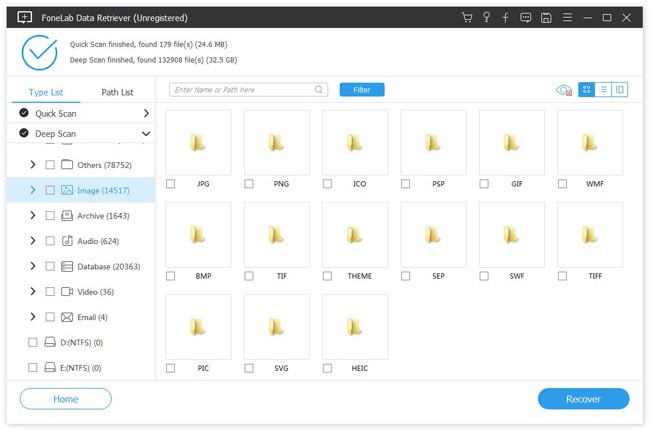
Je mag ook herstel harde schijf data, USB drive data en meer bestanden zonder dataverlies met FoneLab Data Retriever.
Opmerking:
- Houd er rekening mee dat u de Dell Data Recovery-software niet op dezelfde partitie moet installeren. Anders kunnen uw verwijderde gegevens worden overschreven.
- Het is prima als uw Dell-computer of laptop niet opnieuw opstart. U kunt de harde schijf verwijderen en verbinding maken met een andere computer. Later kunt u met gemak Dell-software voor gegevensherstel voor harde schijven uitvoeren.
- U kunt verwijderde gegevens ook herstellen van andere verwisselbare schijven. Sluit gewoon de digitale schijf aan op uw Dell-laptop. Later kan de herstelsoftware van Dell het aangesloten digitale apparaat slim detecteren.
Als u Dell-bestanden na het snelle scanproces niet kunt vinden, kunt u kiezen Diepe scan om het nog een keer te proberen. Als gevolg hiervan kunt u hier meer mogelijke resultaten zien. hoewel Diepe scan duurt langer dan Quick Scan.
FoneLab Data Retriever - herstel de verloren / verwijderde gegevens van computer, harde schijf, flashstation, geheugenkaart, digitale camera en meer.
- Herstel gemakkelijk foto's, video's, documenten en meer gegevens.
- Voorbeeld van gegevens vóór herstel.
